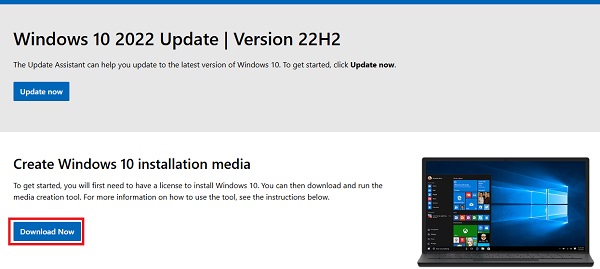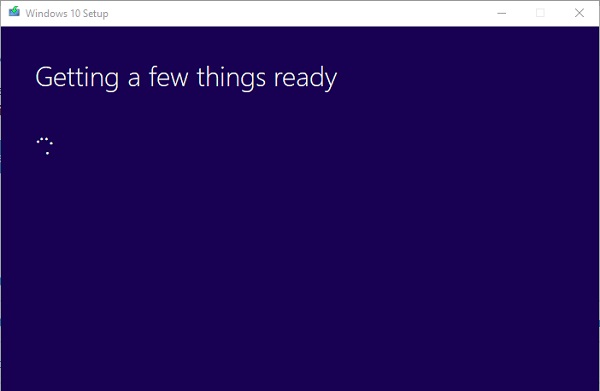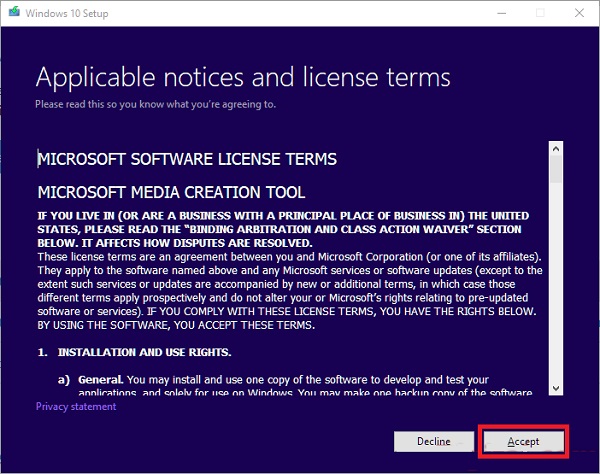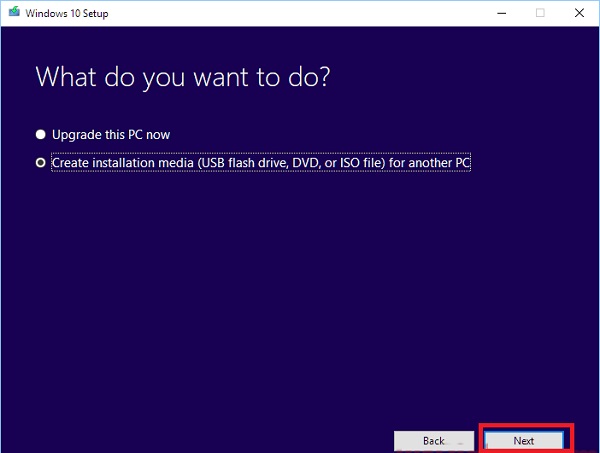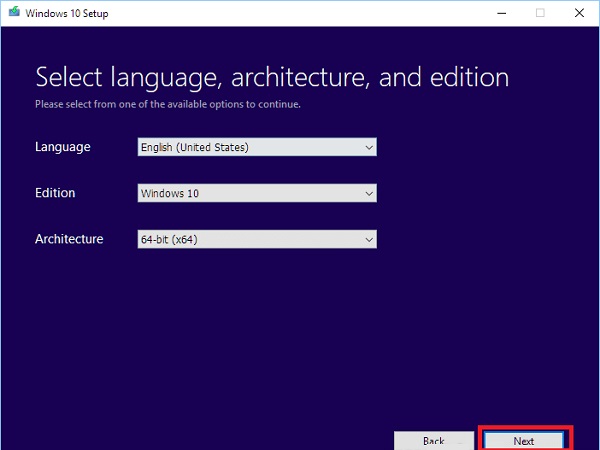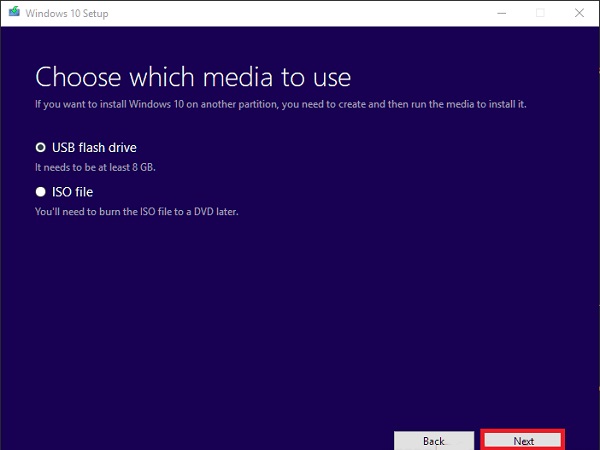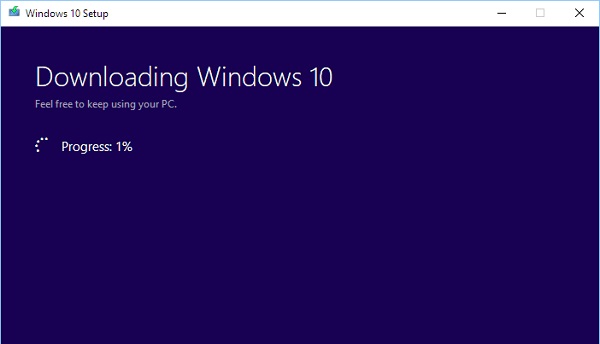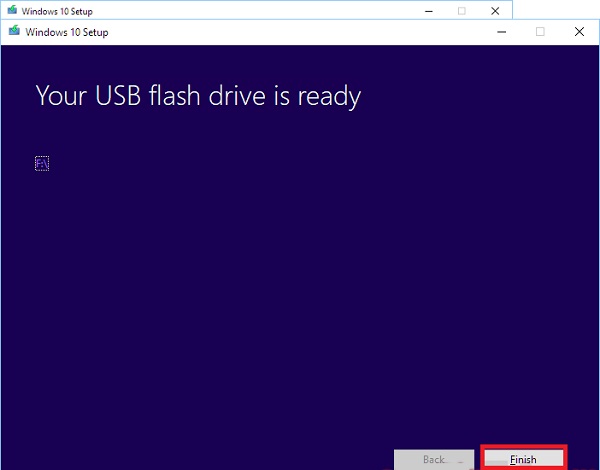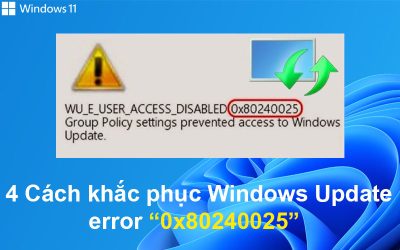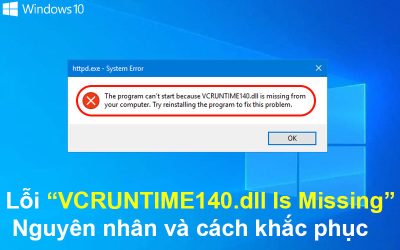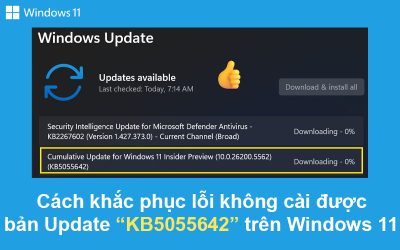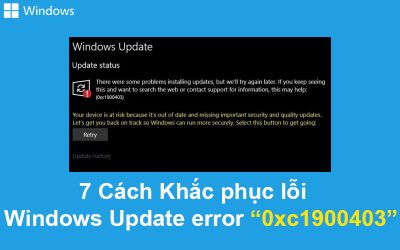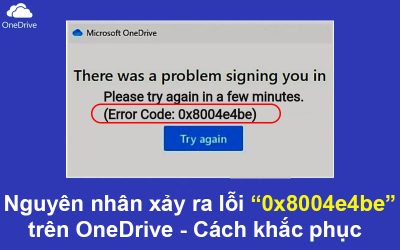Nếu bạn mới mua máy tính mới hoặc format ổ cứng của máy tính. Bạn có thể cài đặt Windows 11 hoặc Windows 10 bằng cách sử dụng file ISO của Windows để tạo USB hoặc DVD có thể khởi động.
Trong bài viết này, chúng tôi sẽ hướng dẫn bạn cách cài đặt sạch Windows 10 hoặc 11 trên máy tính mới hoặc đã xóa sạch dữ liệu bằng ổ USB.
Hướng dẫn tạo USB cài đặt Windows 10 hoặc 11 bằng công cụ Media Creation Tool
Để tạo đĩa cài đặt kỹ thuật số hoặc USB cài đặt Windows 11 hoặc 10, bạn cần thực hiện trên máy tính Windows đang hoạt động. Sau đây là hướng dẫn từng bước đầy đủ về cách thực hiện:
Truy cập đường dẫn bên dưới để Tải xuống Tool cài đặt.
- https://www.microsoft.com/software-download/windows11
- https://www.microsoft.com/software-download/windows10
Trên giao diện Create Windows 10/11 installation media > click “Download Tool Now.” > thao tác này sẽ tải xuống file Media Creation Tool.
Chạy Tools vừa tải xuống > màn hình “Getting a few things ready” sẽ hiển thị.
Màn hình mới xuất hiện > click “Accept” > Chấp nhận các điều khoản cấp phép.
Tick chọn “Create installation media (USB flash drive, DVD, or ISO file) for another PC” > click Next để tiếp tục.
Chọn ngôn ngữ, phiên bản Windows 10 hoặc 11 > click Next.
Cần USB ít nhất 8GB để tải file cài đặt kỹ thuật số Windows 10 hoặc 11 > Chọn USB flash drive > click Next.
Cắm USB vào > click “Refresh drive list” > Chọn USB của bạn > click Next.
Quá trình “Downloading Windows 10 or 11” hiện ra.
Click Finish để hoàn tất quá trình tạo ổ USB có thể khởi động và cài đặt Windows.
Tổng kết
Hy vọng rằng với những hướng dẫn chi tiết trên, bạn đã thành công tạo USB cài đặt Windows 10 hoặc 11 bằng công cụ Media Creation Tool. Chúc bạn có một trải nghiệm cài đặt Windows thuận lợi và hiệu quả!
Nếu có bất kỳ thắc mắc gì về hãy gọi điện thoại số 028.22443013 để được trợ giúp.